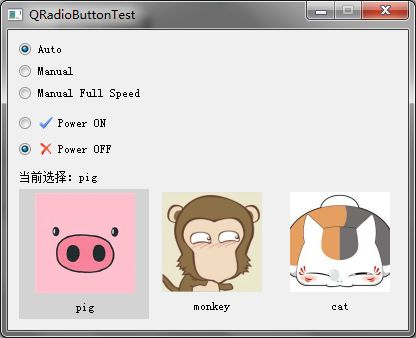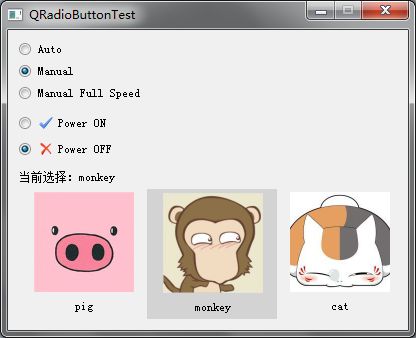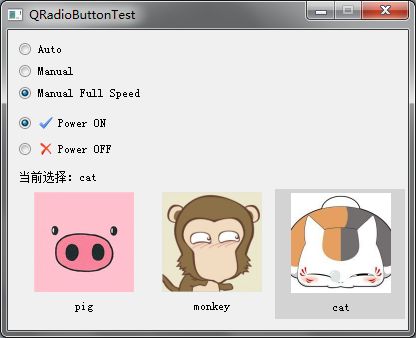Qt5学习笔记——QRadioButton与QButtonGroup
【我是小标题:使用QToolButton实现radio button功能。】
QRadioButton是什么?
下图是Windows系统中典型的radio button显示效果。

QRadioButton是一个可以switch on或off的按钮,对应的状态为checked和unchecked。一组QRadioButton通常用于表示程序中“多选一”的选择,例如单项选择题。在一组radio buttons中,同一时刻只能有一个button处于checked状态,如果用户选择了其他button,原先被选中的button将变为unchecked。
和QpushButton一样,QRadioButton类提供了一个text label和一个small icon,其中text可以在构造函数中设置,也可以通过setText()方法设置,但是icon只能通过setIcon()方法设置,还可以通过在text中某个字母前加“&”符号来指定快捷键,例如:
QRadioButton *button = new QRadioButton("Search from the &cursor", this);上面例子的快捷键为“Alt + c”。
分组
上面其实已经提到过,“同一个父窗体”或“一个button group”,这就是分组。如果没有进行分组,则默认拥有相同父窗体的radio buttons都将具有相互排他性,所以如果你想在一个窗体中表达多组radio buttons的效果,需要显式地对它们进行分组,可以使用QGroupBox或者QButtonGroup。建议使用QButtonGroup,因为它仅仅是一个容器,不会有任何视觉表现,并且对于包含在它里面的子buttons,QButtonGroup提供比QGroupBox方便的信号槽操作。
信号
QRadioButton的信号继承自QAbstractButton,一般我们比较关注的是toggled()和clicked(),
需要注意的是,radio button无论是被switch on还是off,它都会发送一个toggled(bool)信号,其中包含一个bool型参数用于记录此次发生的是被switch on还是off,所以如果你想根据radio button的状态变化来处理一些事的话,就需要connect它们。
当然,如果组内有很多个radio buttons,并且你又想跟踪toggled或clicked的状态,你不需要一个个来connect,因为一旦使用QButtonGroup来管理,完全可以用buttonToggled()和buttonClicked()来处理组内所有buttons的toggled()和clicked()信号。
方法
在QButtonGroup中添加一个button可以使用addButton()方法,删除一个button可以使用removeButton()方法。如果这个button group是exclusive的,还可以通过checkedButton()方法来找到当前处于checked状态的button。可以通过button()方法找到该button group中的某一个button,以及通过buttons()方法获得该button group中的buttons列表。
属性
接下来,我们需要关注一个名为autoExclusive的bool型属性,它是QAbstractButton类的属性,该属性用于控制一个button是否具有排他性(auto-exclusivity),可以通过autoExclusive() 方法进行查询,通过setAutoExclusive(bool)方法进行设置。
如果autoExclusive为true,属于同一个父窗体的所有checkable按钮的行为将表现得与它们被放在一个exclusive的button group中一样,任何时刻都只能有一个按钮处于checked状态。不过别担心, autoExclusive属性的缺省值为false(除了QRadioButton)。
还要注意的是,如果buttons已经放在了一个button group,那么autoExclusive属性将失效。
QButtonGroup默认是exclusive的,所以只要它的组内的所有buttons是checkable的,不管是不是QRadioButton,都将表现得与QRadioButton一样。最后如果你创建了一个exclusive的button group,最好为它设置一个初选项,否则组内将没有任何一个button被选中,这不太符合“one of many”的设计吧。
示例
以下示例代码,包括普通QRadioButton的用法以及用QToolButton模拟的单选按钮组,相关代码解释请看注释。(因为QRadioButton只提供了一个small icon,但是我们希望可以更加个性化,所以尝试用QToolButton来实现)
【mainwidget.h】文件
#ifndef MAINWIDGET_H
#define MAINWIDGET_H
#include 【mainwidget.cpp】文件
#include "mainwidget.h"
#include